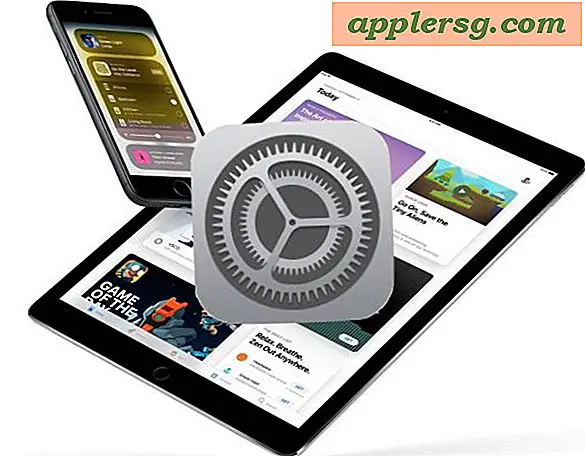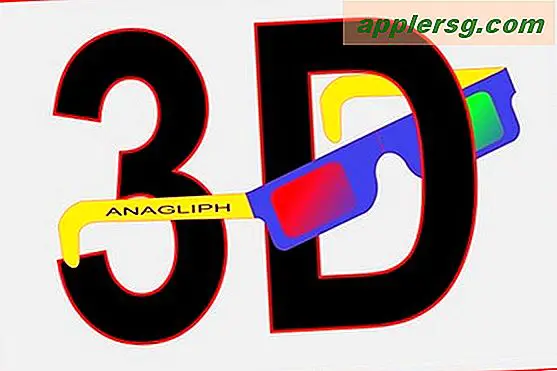Cara Mengonversi CD ke MP3 Menggunakan VLC Player
VLC Media Player adalah pemutar audio dan video lintas platform gratis dan transcoder yang disediakan oleh VideoLAN, sebuah organisasi nirlaba. VLC mendukung pemutaran dan konversi lusinan format input dan output, termasuk VCD, DVD, dan CD audio. Merobek CD Anda ke MP3 di VLC cukup mudah; namun, itu hanya akan mengonversi satu lagu dalam satu waktu. Perhatikan bahwa VLC tidak diatur secara otomatis untuk konversi tertentu, jadi Anda harus mengaturnya secara manual. Jika mengonversi untuk program atau perangkat portabel tertentu, lihat panduan pengguna khusus Anda untuk spesifikasi MP3 apa pun sebelum Anda mulai.
Langkah 1
Luncurkan Pemutar Media VLC. Masukkan CD audio Anda ke dalam drive disk Anda. Klik keluar dari jendela pop-up mana pun jika komputer Anda mengenali disk tersebut.
Langkah 2
Klik tab "Media" di sudut kiri atas layar utama VLC. Pilih opsi "Konversi/Simpan".
Langkah 3
Pilih tab "Disc" di bagian atas layar "Open Media". Pilih tombol "CD Audio".
Langkah 4
Klik tombol "Jelajahi ..." di sebelah bidang "Perangkat Disk" dan pilih CD audio Anda dari daftar opsi. Tekan panah "atas" di sebelah bidang "Posisi Awal" sehingga "Trek" Anda disetel ke nomor 1.
Langkah 5
Tekan tombol "Konversi/Simpan" di bagian bawah layar untuk masuk ke layar "Konversi". Klik kotak tarik-turun "Profil" dan pilih pengaturan ekspor "Audio - MP3".
Langkah 6
Klik ikon toolbar ketiga langsung di sebelah kanan kotak "Profil" untuk membuat profil ekspor baru. Beri nama profil Anda, karena Anda akan menggunakan prasetel ini untuk semua trek audio berikutnya subsequent
Langkah 7
Klik tab "Enkapsulasi". Pilih opsi "WAV". Klik tab "Audio Codec" dan pilih "MP3" dari kotak tarik-turun "Codec". Pastikan kotak "Audio" di sisi kiri layar dicentang dan klik "Simpan" untuk kembali ke jendela "Konversi".
Langkah 8
Klik tombol "Browse" di sisi kanan layar untuk membuka layar pencarian pop-up. Pilih lokasi untuk menyimpan file audio Anda. Beri nama trek Anda, termasuk ekstensi file ".MP3". Anda harus menyertakan ekstensi file ini atau VLC akan mengonversi audio Anda ke format yang salah. Klik "Simpan" untuk kembali ke jendela "Konversi".
Tekan tombol "Mulai" di bagian bawah layar untuk mengonversi trek pertama Anda. Saat konversi selesai, ulangi Langkah 4; kali ini, pilih lagu kedua Anda. Klik "Konversi/Simpan" dan pilih profil ekspor yang Anda simpan sebelumnya dari kotak tarik-turun "Profil". Klik "Mulai" untuk mengonversi lagu kedua Anda. Ulangi untuk seluruh CD audio Anda.